win10应用商店闪退打不开的解决方法
更新时间:2023-05-24 13:13:41作者:admin
win10应用商店闪退打不开怎么办?win10系统应用商店极大的方便了我们对应用程序的管理和下载。所以如果打不开应用商店经常闪退的话将变得非常麻烦,我们将无法下载和有效的管理win10应用商店。那么有什么方法是可以解决win10应用商店闪退打不开的呢?下面就随小编一起来学习一下win10应用商店闪退打不开的解决方法吧。
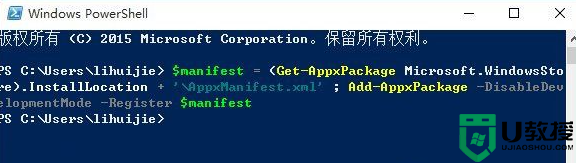
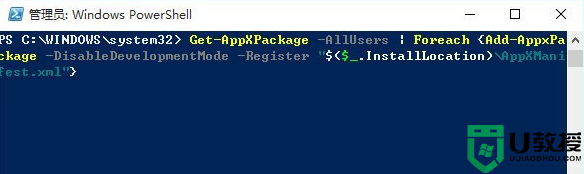
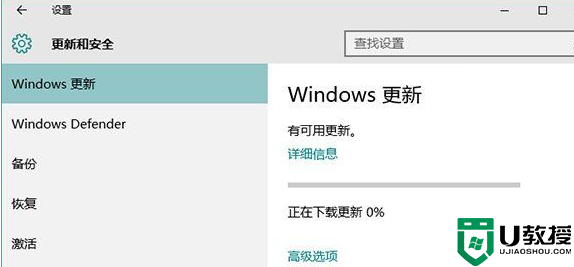
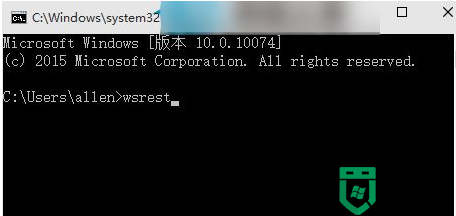
相关教程:win10系统应用商店经常闪退的原因和解决方法
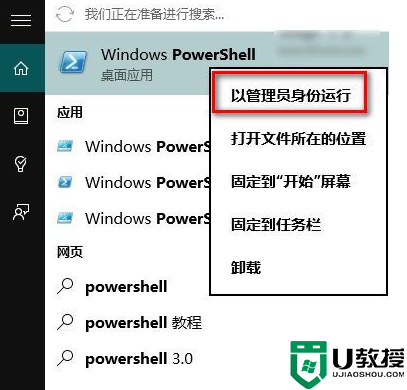
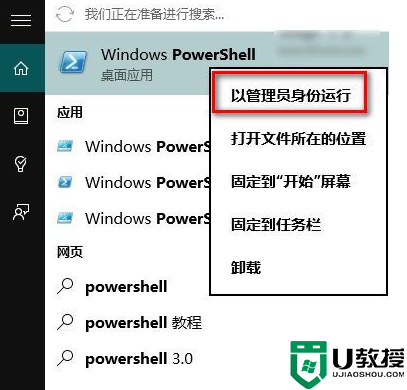
方案一:1、点击任务栏的搜索(Cortana小娜)图标,输入Powershell,在搜索结果中右键单击Powershell,选择“以管理员身份运行”
win10应用商店
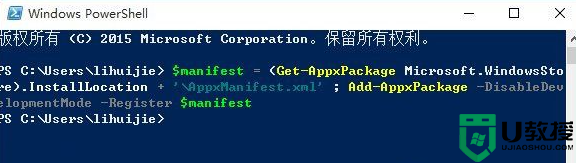
2、执行以下命令:
① 针对Win10应用商店打不开的情况,请输入以下命令(复制粘贴即可)回车:
$manifest = (Get-AppxPackage Microsoft.WindowsStore).InstallLocation + 'AppxManifest.xml' ; Add-AppxPackage -DisableDevelopmentMode -Register $manifest
win10应用商店
② 针对Win10应用打不开的情况,请输入以下命令:
Get-AppXPackage -AllUsers | Foreach {Add-AppxPackage -DisableDevelopmentMode -Register '$($_.InstallLocation)AppXManifest.xml'}
win10应用商店
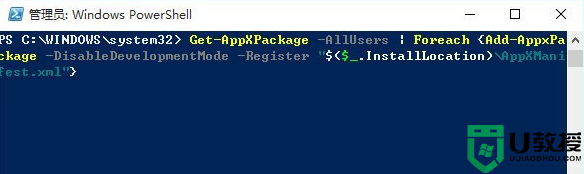
3、打开设置—更新和安全—Windows更新(可直接点此打开),把所有已检测到的更新全部安装完成。
win10应用商店
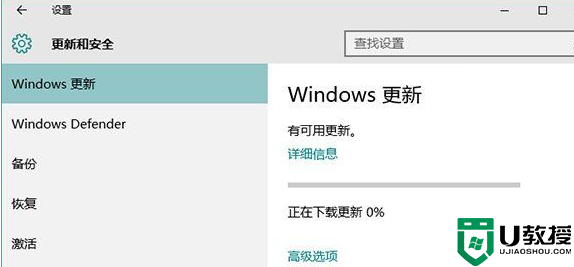
方案二:1、在Win10系统下按WIN+X 组合键,然后选择“命令提示符(管理员)”
2、如果弹出用户帐户控制窗口,请点击确定,打开命令提示符后输入:wsreset 回车;
win10应用商店
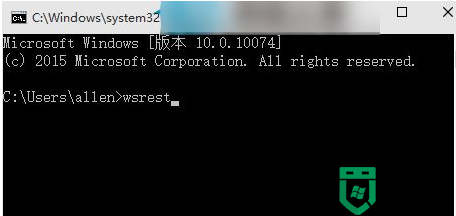
3、 应用商店会被打开,并提示“已清除应用商店的缓存。现在可以在应用商店中浏览应用”。
win10应用商店闪退打不开的解决方法相关教程
- win10应用商店闪退怎么办 win10应用商店打开闪退修复方法
- win10应用商店闪退修复方法 win10应用商店打开闪退怎么办
- Win10应用商店打不开闪退怎么解决 系统之家
- win10电脑应用商店闪退怎么办 win10应用商店闪退打不开修复方法
- win10商店无法打开怎么办 win10应用商店打不开解决方法
- win10应用商店闪退怎么解决 win10应用商店打开不显示内容怎么办
- win10应用商店闪退怎么回事 win10进应用商店闪退的修复方法
- 为啥win10应用商店打不开 一招解决win10应用商店打不开的方法
- Win10应用商店下载的游戏打不开,应用商店游戏打不开的解决方法
- 为什么Win10应用商店打不开 Win10应用商店打不开的两种解决方法
- Win11如何替换dll文件 Win11替换dll文件的方法 系统之家
- Win10系统播放器无法正常运行怎么办 系统之家
- 李斌 蔚来手机进展顺利 一年内要换手机的用户可以等等 系统之家
- 数据显示特斯拉Cybertruck电动皮卡已预订超过160万辆 系统之家
- 小米智能生态新品预热 包括小米首款高性能桌面生产力产品 系统之家
- 微软建议索尼让第一方游戏首发加入 PS Plus 订阅库 从而与 XGP 竞争 系统之家
win10系统教程推荐
- 1 window10投屏步骤 windows10电脑如何投屏
- 2 Win10声音调节不了为什么 Win10无法调节声音的解决方案
- 3 怎样取消win10电脑开机密码 win10取消开机密码的方法步骤
- 4 win10关闭通知弹窗设置方法 win10怎么关闭弹窗通知
- 5 重装win10系统usb失灵怎么办 win10系统重装后usb失灵修复方法
- 6 win10免驱无线网卡无法识别怎么办 win10无法识别无线网卡免驱版处理方法
- 7 修复win10系统蓝屏提示system service exception错误方法
- 8 win10未分配磁盘合并设置方法 win10怎么把两个未分配磁盘合并
- 9 如何提高cf的fps值win10 win10 cf的fps低怎么办
- 10 win10锁屏不显示时间怎么办 win10锁屏没有显示时间处理方法

